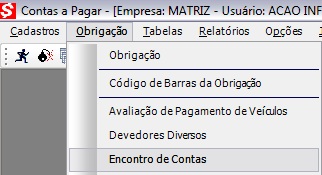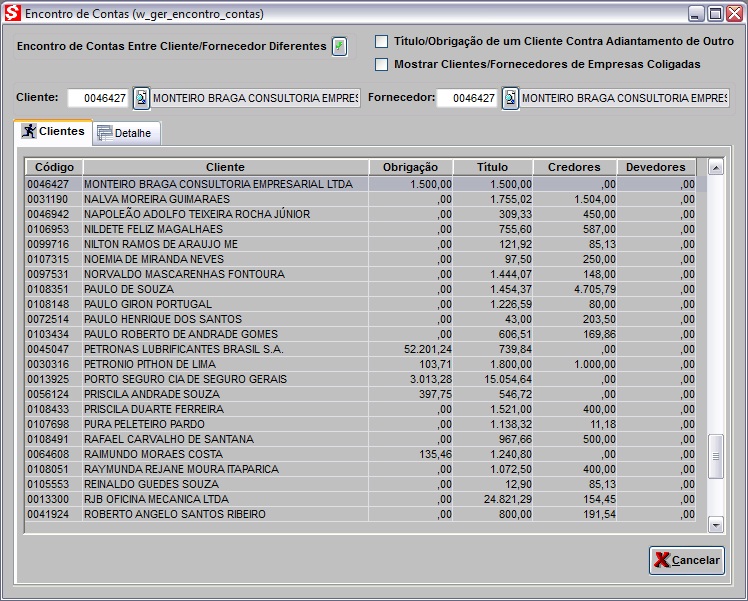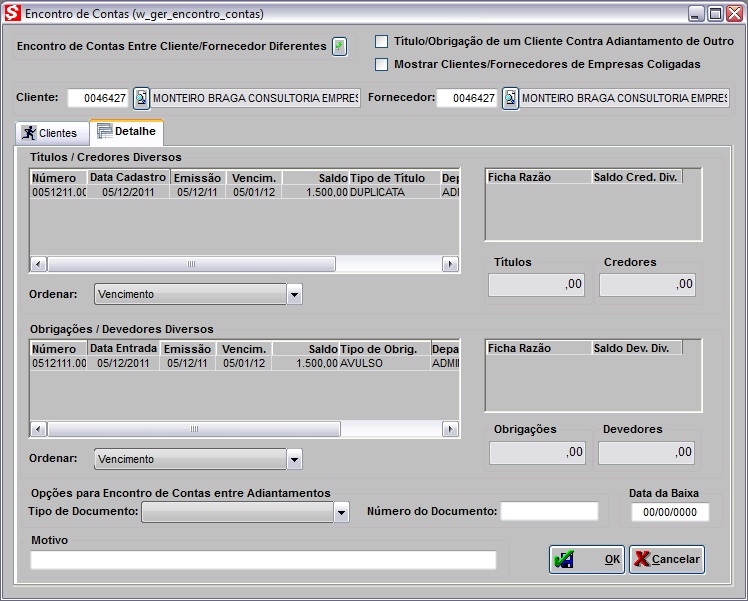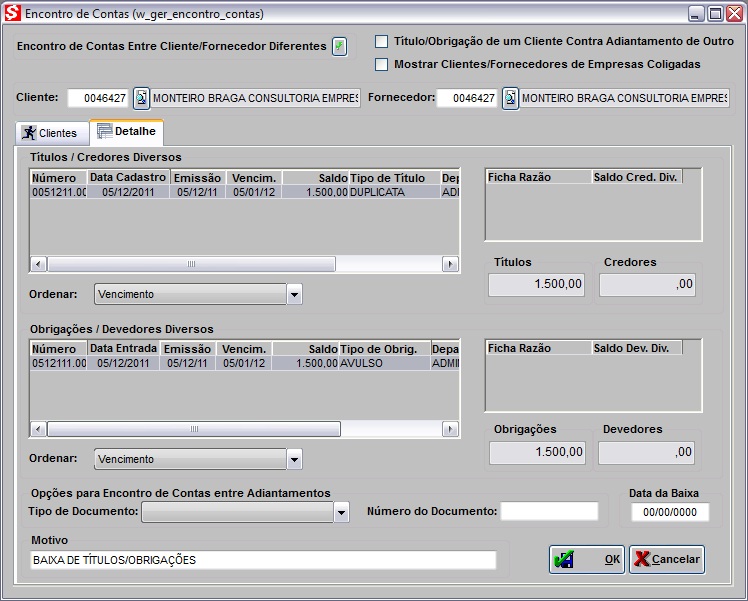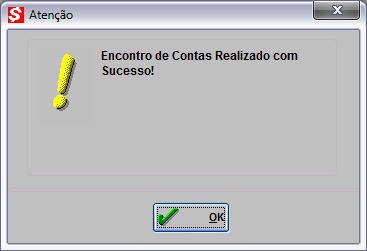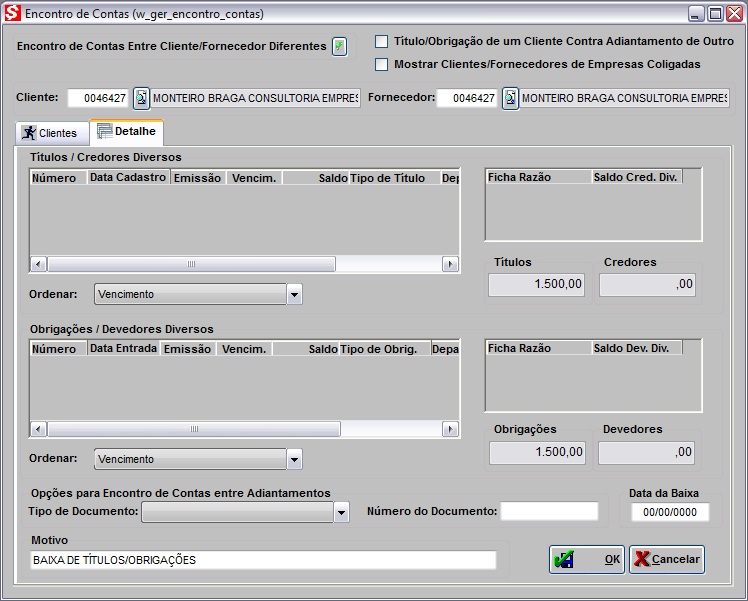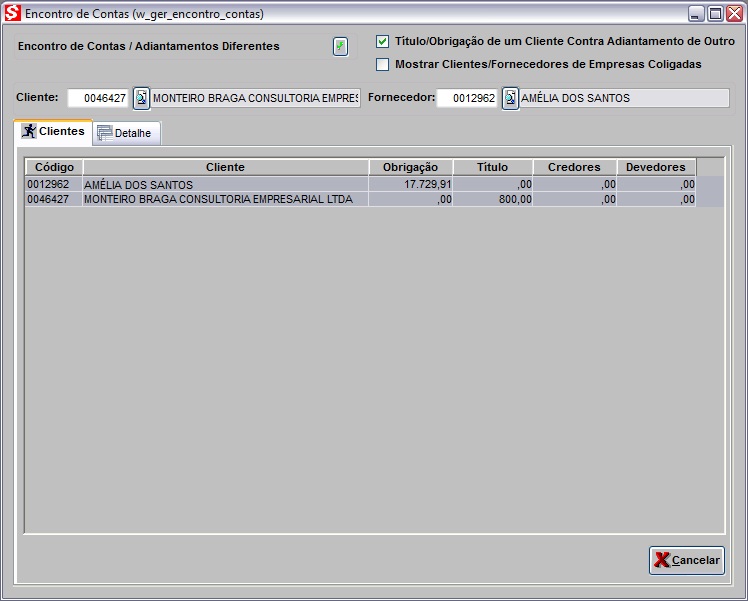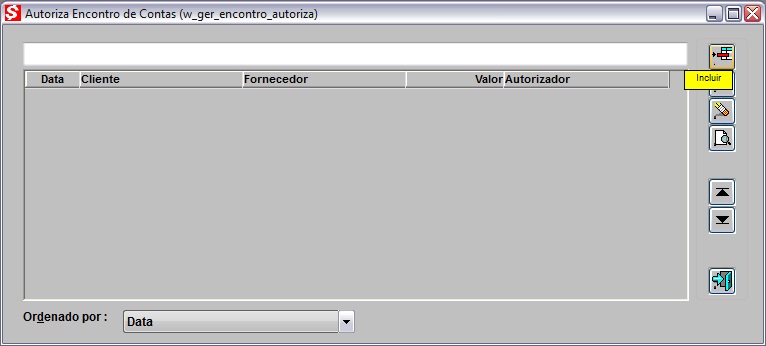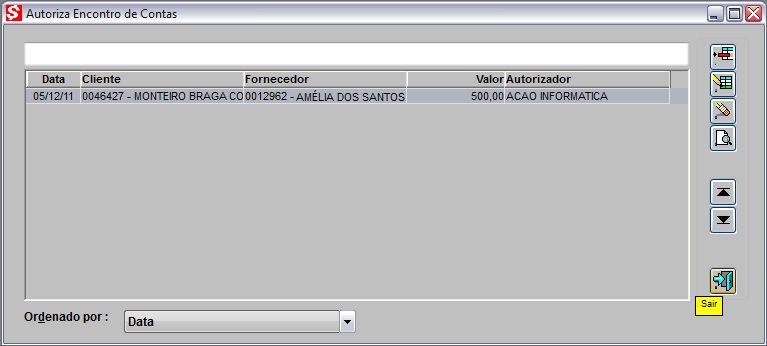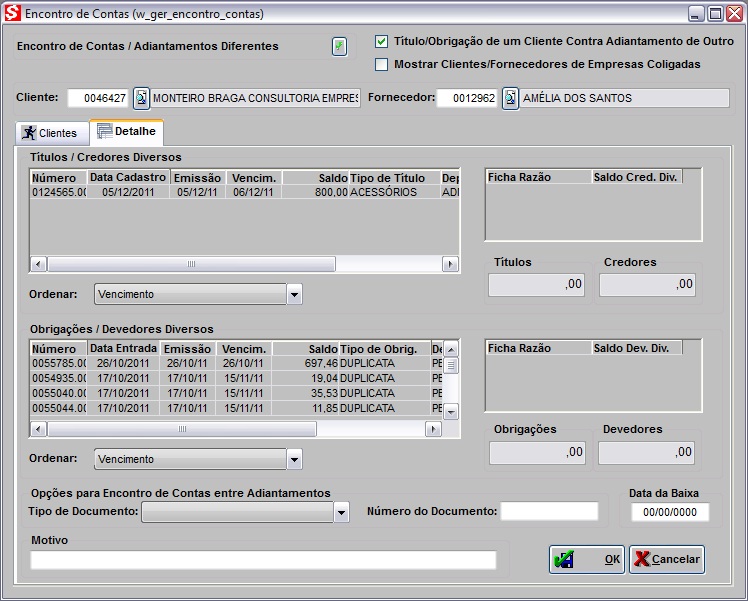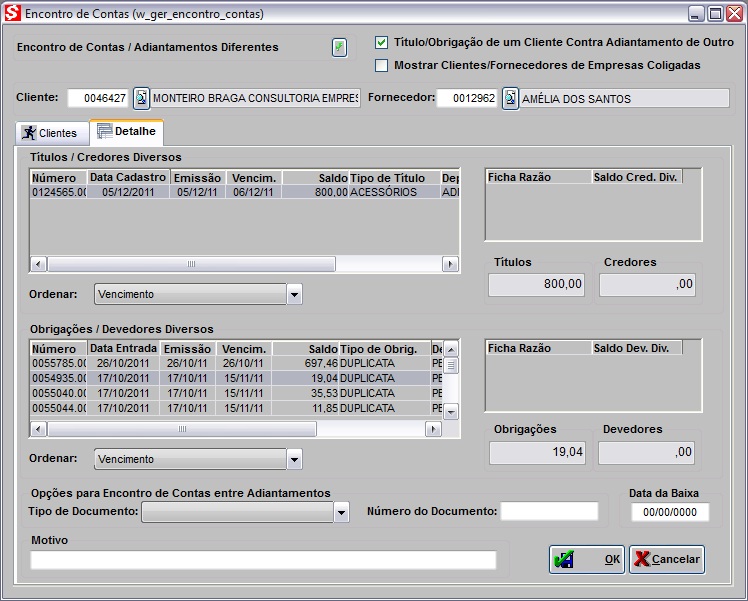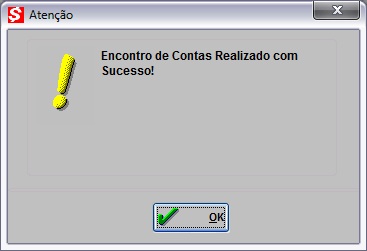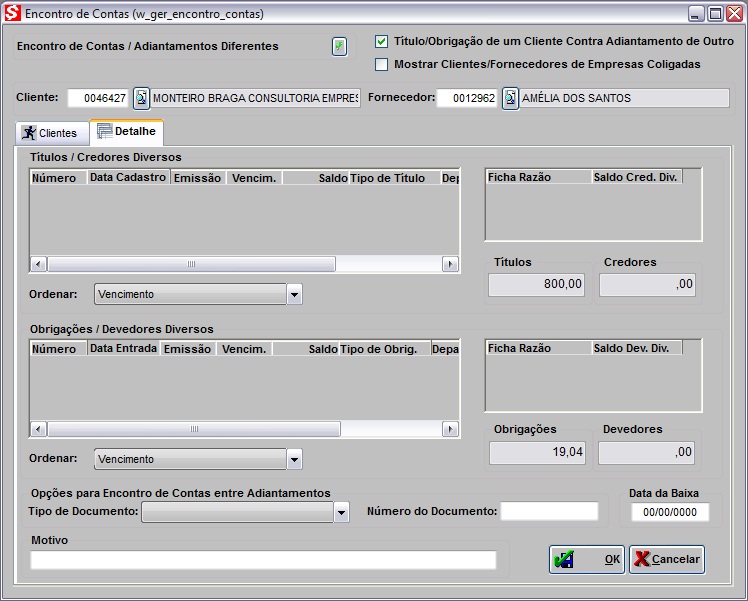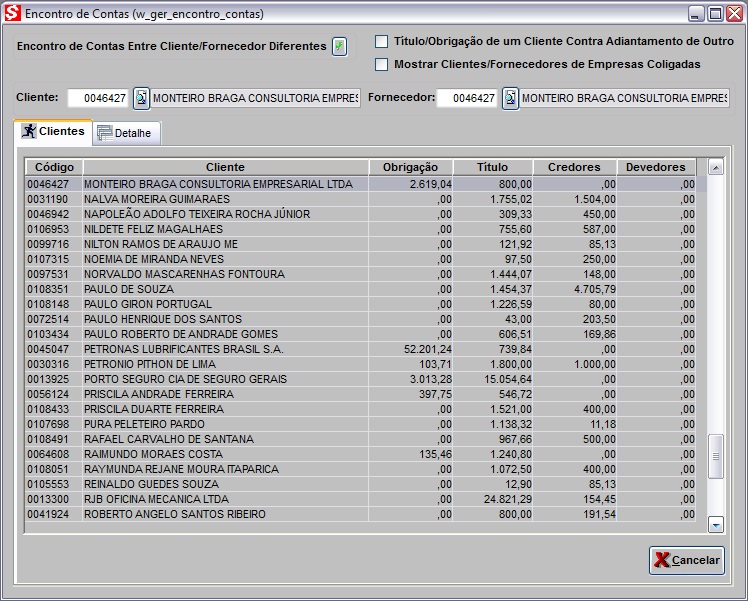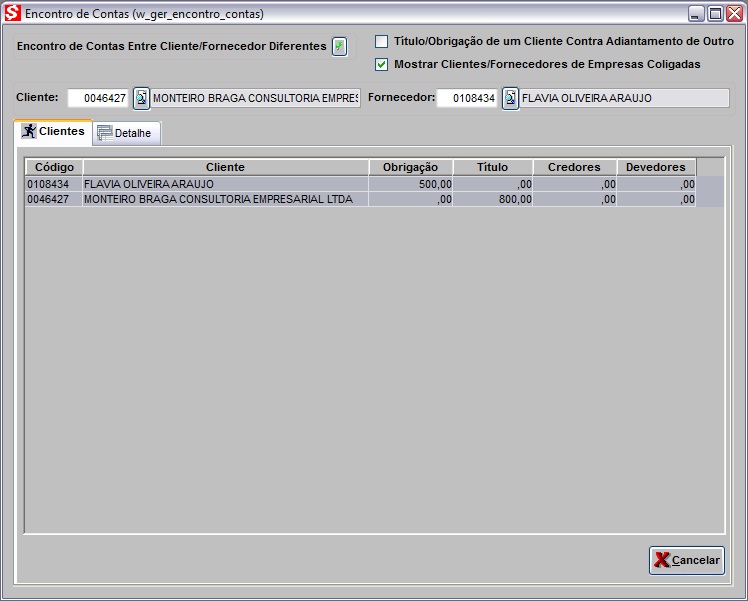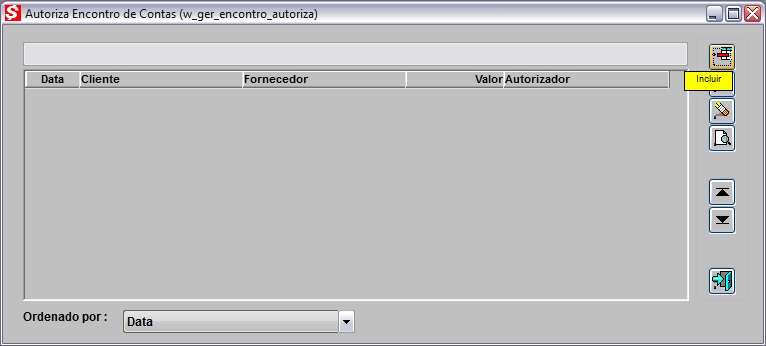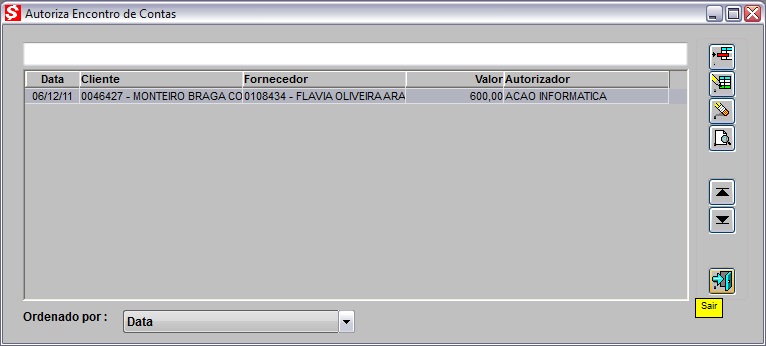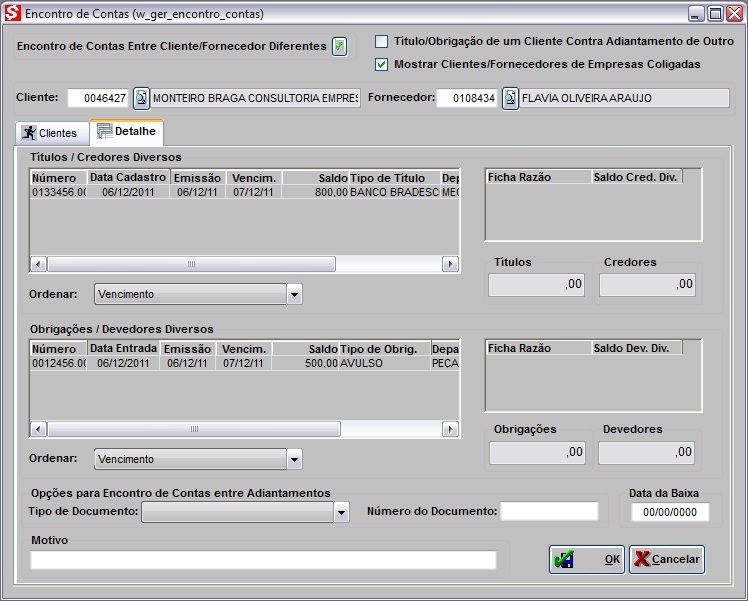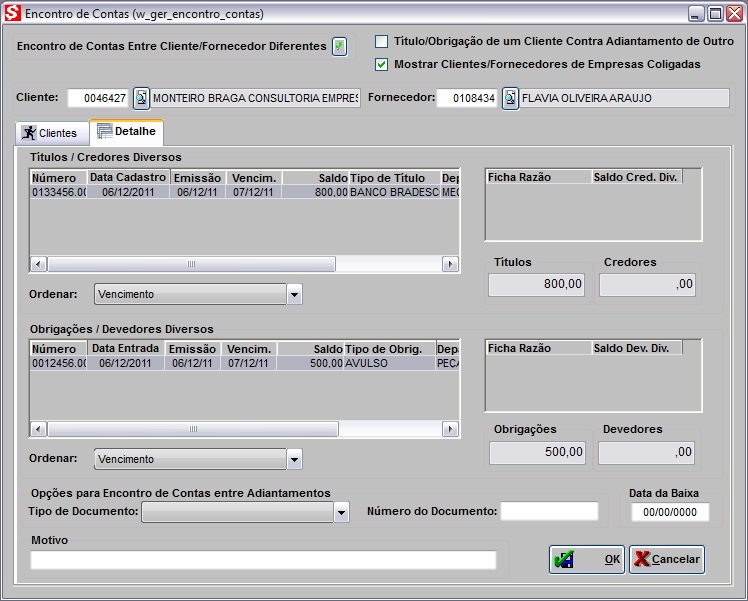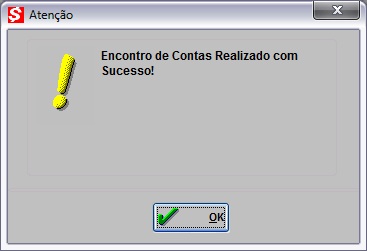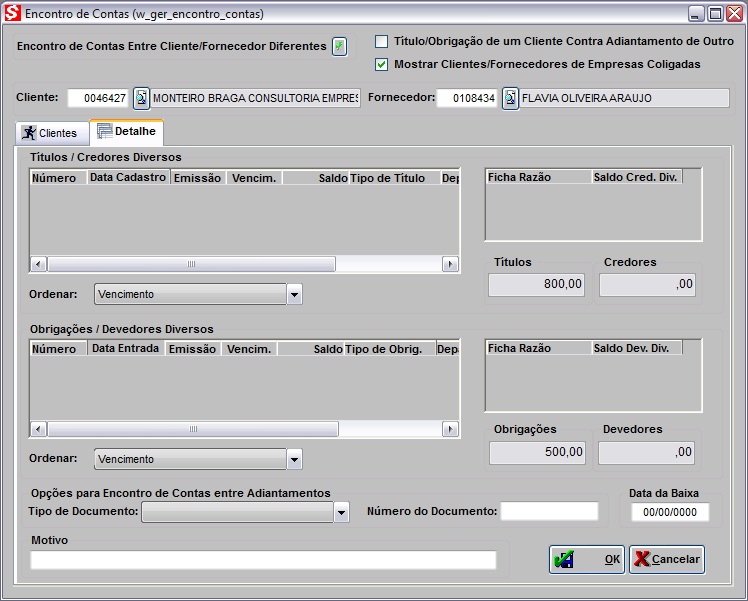De Dealernet Wiki | Portal de Soluçăo, Notas Técnicas, Versőes e Treinamentos da Açăo Informática
Tabela de conteĂşdo |
Introdução
O Encontro de Contas serve para dar baixa parcial ou total nos tĂtulos e obrigações dos clientes de acordo com os valores selecionados. Ao realizar o encontro de contas o sistema mostra todos os clientes que possuem obrigações e tĂtulos em aberto, credores e devedores diversos com saldo.
AtravĂ©s das opções: TĂtulo/Obrigação de um Cliente Contra Adiantamento de Outro Ă© possĂvel visualizar todos os clientes que tem tĂtulo/obrigação a serem quitados por adiantamento e Mostrar Clientes/Fornecedores de Empresas Coligadas mostram os clientes e fornecedores de empresas diferentes que tem tĂtulo/obrigação a serem quitados.
Esta funcionalidade é válida para os módulos de Contas a Pagar e Contas a Receber.
É possĂvel ainda visualizar os Motivos dos encontro de contas informados, atravĂ©s do RelatĂłrio Motivos dos Encontros de Contas.
Configurações
Parâmetros
Crédito/Débito Baixa Parcial para Encontro de Contas
Crédito/Débito Liquidação para Encontro de Contas
Crédito/Débito Baixa Parcial de Adiantamento Fornecedor
Crédito/Débito Baixa Total de Adiantamento a Fornecedor
Crédito/Débito Baixa Parcial para Encontro de Contas
Crédito/Débito Liquidação para Encontro de Contas
Crédito/Débito Baixa Parcial de Adiantamento de Clientes
Crédito/Débito Liquidação para Adiantamento de Clientes
Informar o Motivo no Encontro de Contas
Permite Encontro de Contas TĂtulo/Obrigação Todas Empresas
Tabelas
Tabela Tipos Créditos/Débitos - Contas a Pagar
Tabela Tipos de Crédito/Débito - Contas a Receber
Realizando Encontro de Contas
Como Realizar Encontro de Contas
MĂ“DULO CONTAS A RECEBER/CONTAS A PAGAR
A tela do Encontro de Contas mostra todos os clientes que possuem obrigações e tĂtulos em aberto, credores e devedores diversos com saldo e com possibilidade de fazer encontro de contas.
No caso do encontro ser feito entre tĂtulos/credores diversos ou obrigações/devedores diversos, o sistema selecionará um crĂ©dito dĂ©bito de baixa parcial e liquidação que movimente ficha razĂŁo.
O processo de Encontro de Contas pode ser realizado tanto no mĂłdulo de Contas a Pagar, quanto no mĂłdulo de Contas Receber atravĂ©s do menu: TĂtulos\Encontro de Contas.
1. No menu principal clique TĂtulos e Encontro de Contas (mĂłdulo Contas a Receber);
Ou Obrigação e Encontro de Contas (módulo Contas a Pagar).
2. Na janela Encontro de Contas tecle TAB para mostrar todos os clientes que possuem adiantamento e/ou tĂtulos e obrigações para efetuar encontro de contas ou baixa de adiantamento.
3. Na aba Clientes, selecione o cliente que será realizado o encontro de contas ou baixa de adiantamento;
Notas:
- A opção TĂtulo/Obrigação de um Cliente Contra Adiantamento de Outro serve para quitar tĂtulo/obrigação do adiantamento realizado pelo cliente.
- A opção Mostrar Clientes/Fornecedores de Empresas Coligadas o usuário visualiza os clientes/fornecedores de outras empresas.
-
Caso o parâmetro Permite Realizar Baixa de TĂtulo em Empresas Coligadas esteja configurado com Valor NĂŁo, o sistema omite a opção Mostrar Clientes/Fornecedores de Empresas Coligadas.
-
A opção Encontro de Contras Entre Cliente/Fornecedor Diferentes Ă© utilizada para autorizar as operações de TĂtulo/Obrigação de um Cliente Contra Adiantamento de Outro e Mostrar Clientes/Fornecedores de Empresas Coligadas basta o usuário clicar no botĂŁo
 ;
;
- ApĂłs realizar todas as baixas dos tĂtulos/credores diversos ou obrigações/devedores diversos o cliente nĂŁo Ă© mais visualizado.
4. Clique na aba Detalhe;
5. Na aba Detalhe selecione quais os tĂtulos/obrigações que serĂŁo baixados por encontro de contas ou adiantamento a clientes ou fornecedor;
Nota:
-
Toda vez em que o parâmetro Permite Encontro de Contas TĂtulo/Obrigação Todas Empresas estiver configurado com Valor NĂŁo, e for processar o encontro de contas entre empresas diferentes, o sistema bloqueia o encontro de contas e emite a mensagem "Obrigação pertence a Empresa Ă Qual o Usuário nĂŁo tem Acesso" sinalizando.
6. Informe o Motivo do encontro de contas;
Nota:
-
O preenchimento deste campo torna-se obrigatório a partir da configuração do parâmetro Informar o Motivo no Encontro de Contas. Caso o Valor informado seja "S" (Sim), e o campo não for preenchido, o sistema emite a mensagem abaixo:
7. Clique no botĂŁo Confirma.
Os tĂtulos serĂŁo baixados total ou parcial dependendo dos valores dos credores/devedores diversos.
Tela do Encontro de Contas já realizado.
Como Realizar Encontro de Contas de um Cliente Contra Adiantamento de Outro
MĂ“DULO CONTAS A RECEBER/CONTAS A PAGAR
1. No menu principal clique TĂtulos e Encontro de Contas (mĂłdulo Contas a Receber);
Ou Obrigação e Encontro de Contas (módulo Contas a Pagar).
2. Na janela Encontro de Contas tecle TAB para mostrar todos os clientes que possuem adiantamento e/ou tĂtulos e obrigações para efetuar encontro de contas ou baixa de adiantamento.
Nota:
- ApĂłs realizar todas as baixas dos tĂtulos/credores diversos ou obrigações/devedores diversos o cliente nĂŁo Ă© mais visualizado.
3. Na aba Clientes, informe os campos Tit/Obrig e Adiantam que será realizado o encontro de contas ou baixa de adiantamento;
4. Marque a opção TĂtulo/Obrigação de um Cliente Contra Adiantamento de Outro;
Nota:
- Os campos Tit/Obrig. e Adiantam a serem informados tem que serem diferentes.
5. Autorize a operação marcando a opção Encontro de Contas /Adiantamento Diferentes ![]() ;
;
Nota:
- A operação a ser realizada tem só ocorre após uma autorização e a mesma tem sempre que ser do dia presente.
6. Em seguida clique no botĂŁo Incluir;
7. Preencha os campos Data, TĂtulo/Obrig., Adiantamento, Valor Autoriz. e Motivo;
8. Em seguida clique no botĂŁo OK;
9. Clique Sair;
10. Clique na aba Detalhe;
11. Na aba Detalhe, selecione quais os tĂtulos/obrigações que serĂŁo baixados por encontro de contas ou adiantamento a clientes ou fornecedor;
Nota:
-
Toda vez em que o parâmetro Permite Encontro de Contas TĂtulo/Obrigação Todas Empresas estiver configurado com Valor NĂŁo, e for processar o encontro de contas entre empresas diferentes, o sistema bloqueia o encontro de contas e emite a mensagem "Obrigação pertence a Empresa Ă Qual o Usuário nĂŁo tem Acesso" sinalizando.
12. Informe o Motivo do encontro de contas;
Nota:
-
O preenchimento deste campo torna-se obrigatório a partir da configuração do parâmetro Informar o Motivo no Encontro de Contas. Caso o Valor informado seja "S" (Sim), e o campo não for preenchido, o sistema emite a mensagem abaixo:
13. Clique no botĂŁo Confirma;
Os tĂtulos serĂŁo baixados total ou parcial dependendo dos valores dos credores/devedores diversos.
Tela do Encontro de Contas já realizado.
Como Realizar Encontro de Contas de Clientes/Fornecedores de Empresas Coligadas
MĂ“DULO CONTAS A RECEBER/CONTAS A PAGAR
1. No menu principal clique TĂtulos e Encontro de Contas (mĂłdulo Contas a Receber);
Ou Obrigação e Encontro de Contas (módulo Contas a Pagar).
2. Na janela Encontro de Contas clique na opção Mostrar Clientes/Fornecedores de Empresas Coligadas e tecle TAB;
3. Na aba Clientes, selecione o cliente que será realizado o encontro de contas ou baixa de adiantamento;
Notas:
-
Caso o parâmetro Permite Realizar Baixa de TĂtulo em Empresas Coligadas esteja configurado com Valor NĂŁo, o sistema omite a opção Mostrar Clientes/Fornecedores de Empresas Coligadas.
-
A opção Encontro de Contras Entre Cliente/Fornecedor Diferentes Ă© utilizada para autorizar as operações de TĂtulo/Obrigação de um Cliente Contra Adiantamento de Outro e Mostrar Clientes/Fornecedores de Empresas Coligadas basta o usuário clicar no botĂŁo
 ;
;
- ApĂłs realizar todas as baixas dos tĂtulos/credores diversos ou obrigações/devedores diversos o cliente nĂŁo Ă© mais visualizado.
4. Na aba Clientes, informe os campos Clientes e Fornecedores que será realizado o encontro de contas ou baixa de adiantamento;
5. Marque a opção Mostrar Clientes/Fornecedores de Empresas Coligadas;
6. Autorize a operação marcando a opção Encontro de Contas /Adiantamento Diferentes ![]() ;
;
Nota:
- A operação a ser realizada tem só ocorre após uma autorização e a mesma tem sempre que ser do dia presente.
7. Em seguida clique no botĂŁo Incluir;
8. Preencha os campos Data, TĂtulo/Obrig., Adiantamento, Valor Autoriz. e Motivo;
9. Em seguida clique no botĂŁo OK;
10. Clique Sair;
11. Clique na aba Detalhe;
12. Na aba Detalhe selecione quais os tĂtulos/obrigações que serĂŁo baixados por encontro de contas ou adiantamento a clientes ou fornecedor;
Nota:
-
Toda vez em que o parâmetro Permite Encontro de Contas TĂtulo/Obrigação Todas Empresas estiver configurado com Valor NĂŁo, e for processar o encontro de contas entre empresas diferentes, o sistema bloqueia o encontro de contas e emite a mensagem "Obrigação pertence a Empresa Ă Qual o Usuário nĂŁo tem Acesso" sinalizando.
13. Informe o Motivo do encontro de contas;
Nota:
-
O preenchimento deste campo torna-se obrigatório a partir da configuração do parâmetro Informar o Motivo no Encontro de Contas. Caso o Valor informado seja "S" (Sim), e o campo não for preenchido, o sistema emite a mensagem abaixo:
14. Em seguida clique no botĂŁo Confirma.
Os tĂtulos serĂŁo baixados total ou parcial dependendo dos valores dos credores/devedores diversos.
Tela do Encontro de Contas já realizado.